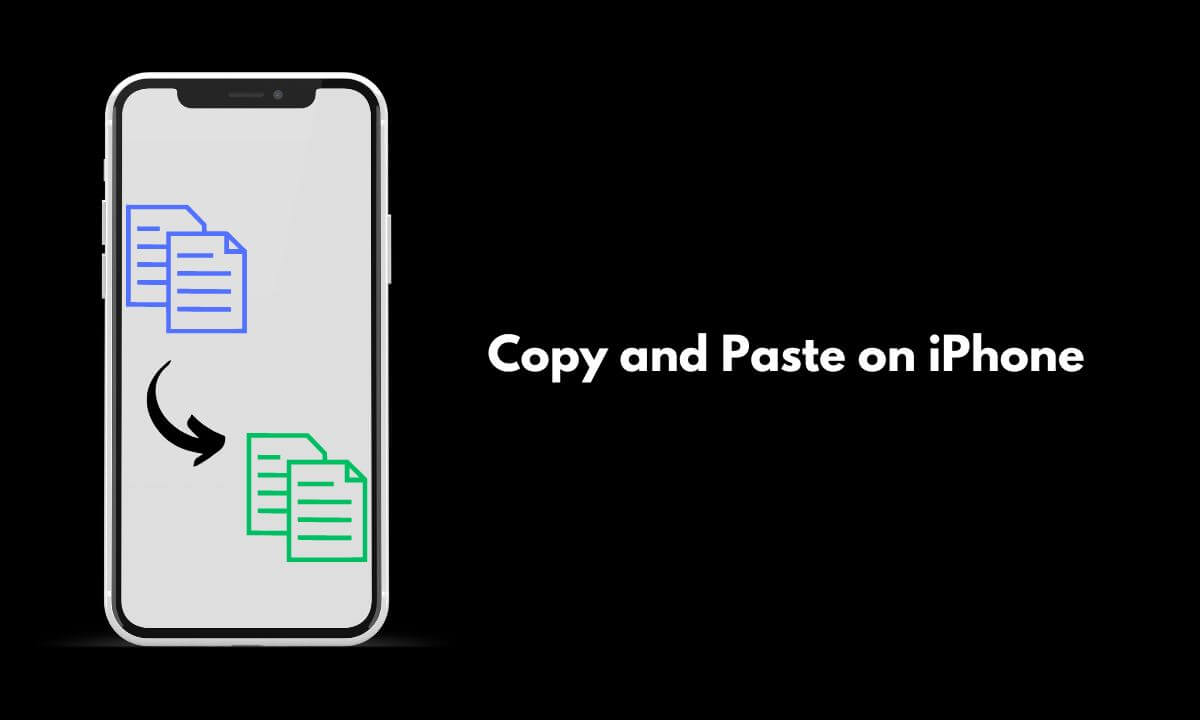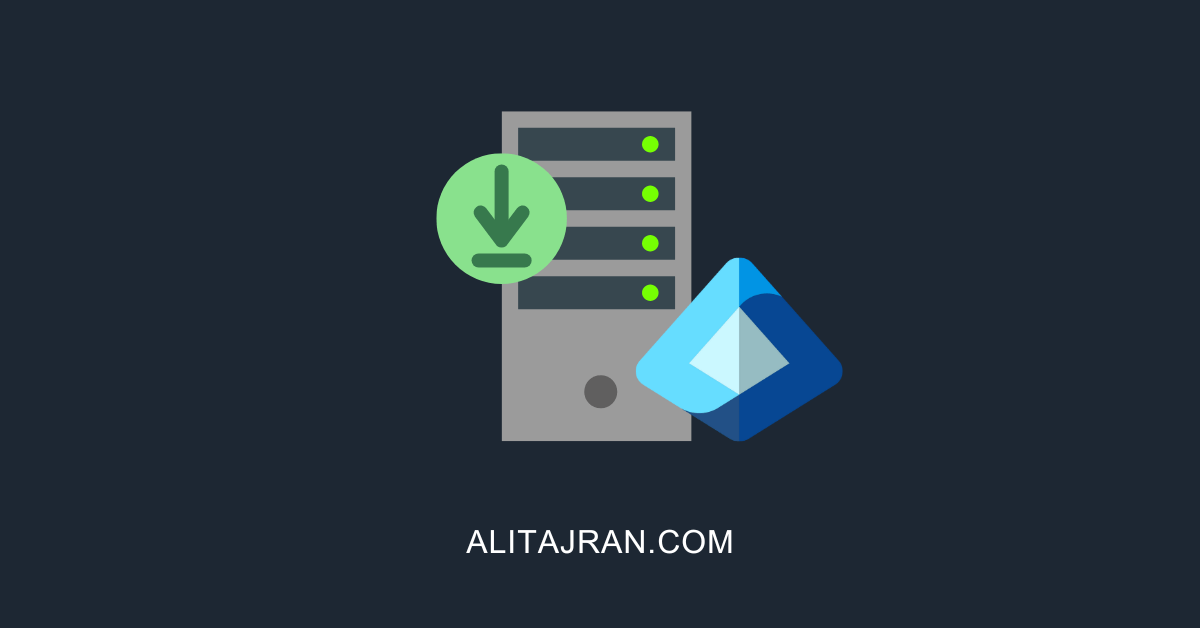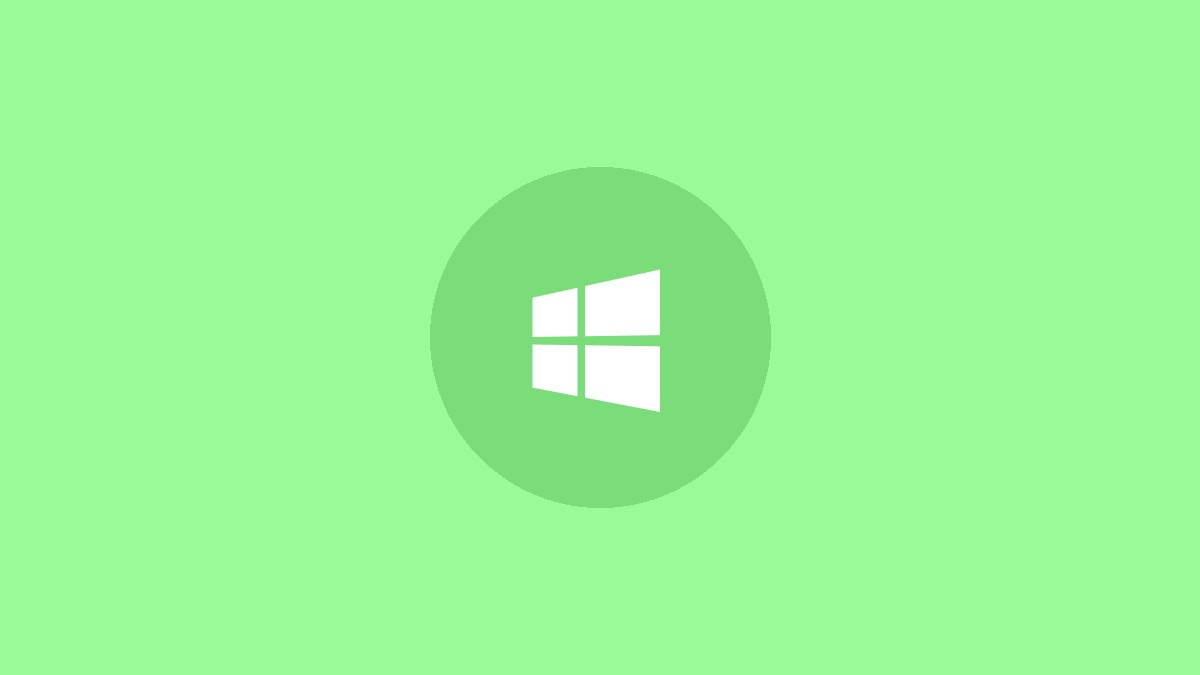Dacă întâlneștiNu este instalat niciun driver grafic AMDeroare pe computerul cu Windows 11, soluțiile explicate în acest articol vă vor ajuta. Potrivit feedback-ului utilizatorilor, această eroare apare la câteva secunde după pornirea computerului și când deschideți software-ul AMD. Unii utilizatori cu alte plăci grafice decât AMD au întâmpinat și această eroare.

Urmați aceste sugestii pentru a remedia „Nu este instalat niciun driver grafic AMD” eroare pe computerul cu Windows 11/10.
- Verificați starea driverului plăcii grafice
- Reinstalați placa grafică
- Actualizați sau efectuați instalarea curată a driverului GPU
- Dezinstalați software-ul AMD
- Actualizați BIOS-ul
- Dezinstalați Windows Update sau restaurați-vă sistemul
Toate aceste remedieri sunt explicate mai jos în detaliu.
1] Verificați starea driverului plăcii grafice
Mai întâi, apăsați peCtrl + Win + Shift + Btastele pentru a reporni driverul plăcii grafice și a vedea dacă vă ajută. Următorul pas este să verificați starea driverului plăcii grafice în Managerul de dispozitive. Poate fi dezactivat.

Urmați pașii furnizați mai jos:
- Deschideți Managerul de dispozitive.
- ExtindețiAdaptoare de afișareramură.
- Faceți clic dreapta pe driverul plăcii grafice și vedeți dacăActivați dispozitivulopțiunea este disponibilă. Dacă da, faceți clic pe el pentru a activa driverul plăcii grafice.
Dacă există un semn de avertizare pe driverul plăcii grafice, faceți dublu clic pe el pentru a deschide proprietățile acestuia. Acum, vezisubGeneralfila și depanați în consecință.
2] Reinstalați placa grafică

Probabil, placa dvs. grafică nu este așezată corect în slotul PCIe, sau slotul respectiv poate să fi funcționat defectuos, din cauza căreia apare această eroare. Vă sugerez să reinstalați placa grafică. Opriți computerul, deconectați cablul de alimentare de la priza de perete și deschideți carcasa computerului. Acum, scoateți placa grafică din slotul PCIe și reinstalați-o. Dacă placa de bază a computerului dvs. are mai mult de un slot PCIe, instalați placa grafică într-un alt slot PCIe disponibil. Acest lucru vă va informa dacă problema este cu slotul PCIe.
3] Actualizați sau efectuați instalarea curată a driverului GPU

Verificați dacă o versiune actualizată a driverului plăcii grafice este disponibilă pe dvs. Dacă da, descărcați actualizarea și instalați-o. Acest lucru ar trebui să remedieze eroarea.

Dacă acest lucru nu ajută, efectuarea instalării curate a driverului GPU va funcționa. Pentru aceasta, trebuie să utilizați un instrument terță parte,. Descărcați și instalați DDU pe sistemul dvs. Acum, porniți în modul sigur și rulați DDU. Scoateți complet driverul plăcii grafice din sistem folosind DDU, apoi efectuați o nouă instalare a driverului GPU.
Citire:
4] Dezinstalați software-ul AMD
Potrivit rapoartelor, unii utilizatori cu plăci grafice, altele decât AMD, primesc și ei această eroare. Așa ceva se întâmplă dacă tupe un computer cu hardware non-AMD. Deschideți lista de programe instalate în Panoul de control și vedeți dacă software-ul AMD este instalat. Dacă da, dezinstalează-l.

Utilizatorii cu grafică AMD pot reinstala software-ul AMD după ce îl dezinstalează din Panoul de control. După dezinstalarea software-ului AMD, reporniți computerul. Apoi, descărcați cea mai recentă versiune de pe site-ul oficial AMD și instalați-o.
5] Actualizați BIOS-ul

Actualizați-vă BIOS-ul la cea mai recentă versiune. Putețiîn instrumentul System Information sau în linia de comandă.

Vizitați site-ul web oficial al producătorului computerului dvs. și localizațiBIOS și firmwaresau filă aferentă. Acum, verificați dacă este disponibilă o versiune actualizată a BIOS-ului. Dacă da, descărcați și instalați-l.
6] Dezinstalați Windows Update sau restaurați sistemul
Este posibil ca o actualizare Windows recentă să fi dat peste cap driverul plăcii grafice. Într-un astfel de caz, puteți dezinstala acel Windows Update. Înainte de a dezinstala Windows Update, verificați dacăopțiunea din Device Manager este disponibilă pentru driverul plăcii grafice. Dacă da, derulați înapoi driverul plăcii grafice pentru a instala versiunea anterioară.

dacă problema a început să apară după instalarea unei actualizări Windows. Puteți, de asemenea, să vă restaurați sistemul la momentul anterior pentru a remedia această eroare. Pentru aceasta, utilizațiutilitar și selectați data înainte de care eroarea nu a apărut.
Asta este. Sper că asta ajută.
Windows 11 acceptă driverele AMD?
Da, Windows 11 acceptă drivere AMD. Puteți descărca cele mai recente drivere AMD de pe site-ul web oficial AMD sau puteți instala software-ul AMD. Software-ul AMD vă ajută să păstrați driverele necesare, inclusiv driverele chipset-urilor, driverele grafice etc., actualizate.
De ce procesorul meu AMD nu este compatibil cu Windows 11?
Înainte de a lansa oficial Windows 11 pentru utilizatori, Microsoft a lansat lista procesoarelor acceptate pentru Windows 11. Această listă este disponibilă pentru procesoarele de toate mărcile, inclusiv Intel, AMD etc. Procesoarele de generație veche nu sunt compatibile cu Windows 11. Procesoarele dvs. aparțin probabil procesoarelor de generație învechite pentru Windows 11.
Citiți în continuare:.

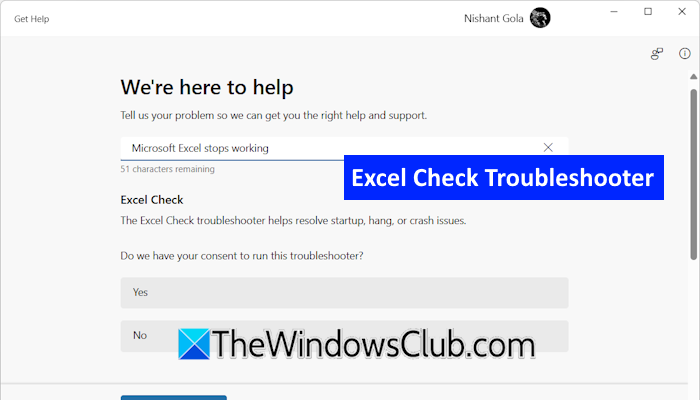


![Prea multe erori de retragere pe abur [fix]](https://elsefix.com/tech/tejana/wp-content/uploads/2025/03/Too-Many-Retries-error-on-Steam.png)
![Eroare de semnătură recuperabilă în Word [Remediere]](https://elsefix.com/tech/tejana/wp-content/uploads/2024/11/Recoverable-Signature-error-in-Microsoft-Word.jpg)
![Cât costă deblocarea telefonului Android? [Informații detaliate]](https://elsefix.com/statics/image/placeholder.png)